Word-handlinger
Word-automatiseringsfunktionen giver dig mulighed for problemfrit at interagere med Word-filer, der er gemt enten lokalt eller i skyen. For at begynde skal du oprette en Word-instans ved at bruge enten 'Start Word'- eller 'Vedhæft til kørende Word'-handlingen. Denne instans fungerer som inputparameter for resten af handlingerne i gruppen, så du nemt kan udføre handlinger på den ønskede Word-fil.
Aktuelt er følgende handlinger tilgængelige:
- Start Word: Når denne handling udløses i Power Automate til skrivebordet, åbner den et Word-dokument og opretter en Word-instans, der kan bruges i efterfølgende Word-handlinger inden for det samme skrivebordsflow. Brugeren kan vælge at åbne enten et nyt, tomt Word-dokument eller et eksisterende placeret på den lokale maskine eller i skyen (gennem OneDrive eller SharePoint). Afhængigt af handlingens konfiguration kan Word-applikationen startes synligt eller usynligt, og dokumentet kan åbnes i skrivebeskyttet tilstand. Det er vigtigt at bemærke, at hvis dokumentet åbnes i skrivebeskyttet tilstand, kan det hverken redigeres gennem Power Automate til skrivebordshandlinger eller manuelt.
- Vedhæft til kørende Word: Denne handling giver mulighed for at vedhæfte et eksisterende Word-dokument, der i øjeblikket er åbent, og opretter en Word-instans, der kan bruges i efterfølgende Word-handlinger inden for det samme skrivebordsflow. Brugeren har mulighed for at indsætte et Word-dokument, der allerede er åbent på den samme maskine på designtidspunktet via en rullemenu, eller vælge et eksisterende Word-dokument placeret på den lokale maskine eller i skyen (gennem OneDrive eller SharePoint).
- Gem Word: Denne handling gør det muligt for brugeren at gemme et Word-dokument i ethvert format, som Word-applikationen i øjeblikket understøtter. Standarddokumentformatet er 'Standard (fra udvidelse)', hvilket betyder, at brugeren skal indstille dokumentformatet i parameteren Dokumentsti, såsom at sætte værdien til C:\TestWord.pdf for at gemme det som PDF.
- Luk Word: Denne handling lukker et Word-dokument og gør den specifikke Word-instans i Power Automate som inaktiv. Brugeren kan gemme et Word-dokument, før det lukkes, i ethvert format, som Word-applikationen i øjeblikket understøtter. Bemærk, at standarddokumentformatet er 'Standard (fra udvidelse)', hvilket betyder, at brugeren skal indstille dokumentformatet i parameteren 'Dokumentsti', såsom at sætte værdien til C:\TestWord.pdf for at gemme det som PDF.
-
Læs fra Word-dokument: Denne handling gør det muligt for brugere at hente indhold fra et Word-dokument og bruge det i en efterfølgende handling af flowet. Du har fleksibiliteten til at læse hele dokumentet, bestemte sider eller indholdet af et bogmærke. For sider kan du angive en bestemt side eller en liste over sider. For eksempel kan du indsætte værdien 2-5 i det respektive Sider-parameter for at hente indholdet af sider to til fem, for eksempel side 2, 3, 4 og 5, eller indsætte værdien 3,5,6,7 for at hente indholdet af de respektive sider eller brug en kombination af begge måder, såsom 2-4,6,8,9. Det er vigtigt at bemærke, at Word-dokumentformatet ikke kan hentes, og outputparameteren er i almindelig tekst.
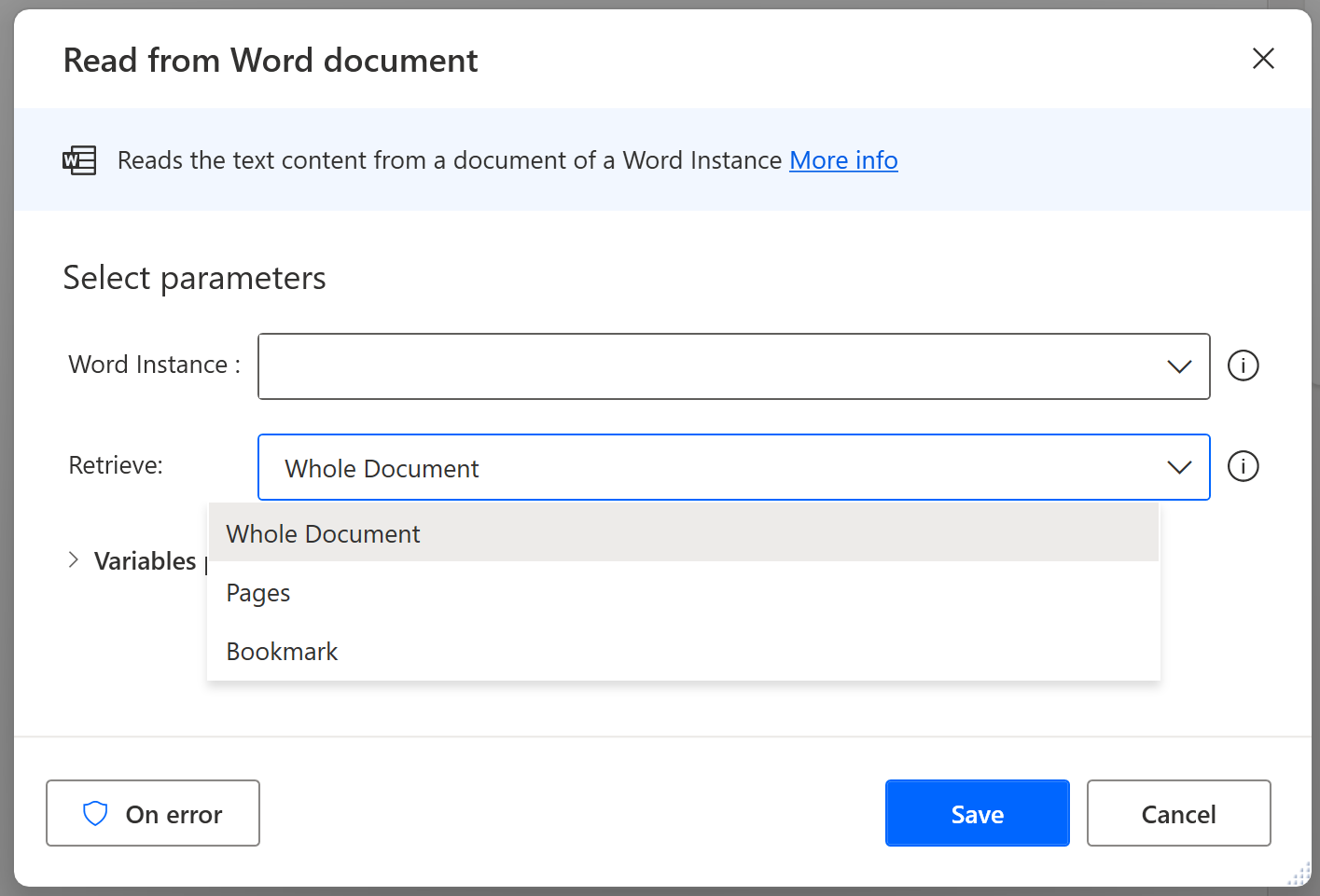
-
Find og erstat ord i Word-dokument: Brugere kan anvende en ny funktionalitet med denne handling, som er evnen til at finde og erstatte specifik tekst i et Word-dokument. Brugere har mulighed for kun at erstatte den første forekomst af teksten eller alle matches. Derudover giver brugen af jokertegn mulighed for dynamisk tekstsøgning, hvor jokertegnet indsættes i inputparameteren Tekst til at finde . For yderligere at forfine søgningen skal du konfigurere værktøjet til at matche tekstens store og små bogstaver eller kun matche hele ord. Disse indstillinger er tilgængelige, når parameteren Brug jokertegn er slået fra.
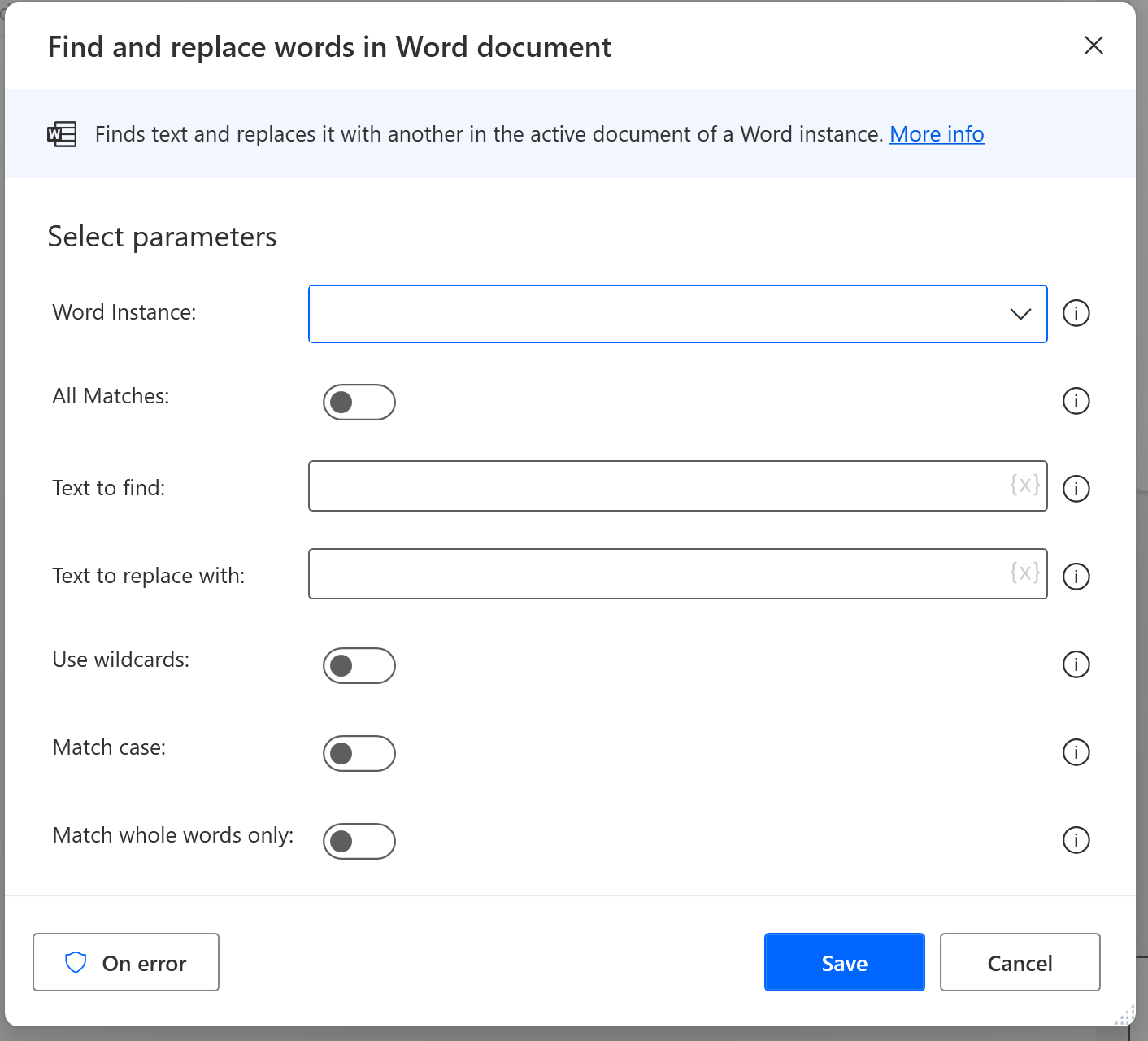
-
Skriv til Word-dokument: Denne handling gør det muligt for brugere at indsætte tekst på bestemte positioner i et Word-dokument. Dette kan gøres i begyndelsen eller slutningen af filen, eller før eller efter et bestemt bogmærke. Derudover har brugere mulighed for at tilføje en ny linje før den indsatte tekst eller ej, afhængigt af deres præferencer.
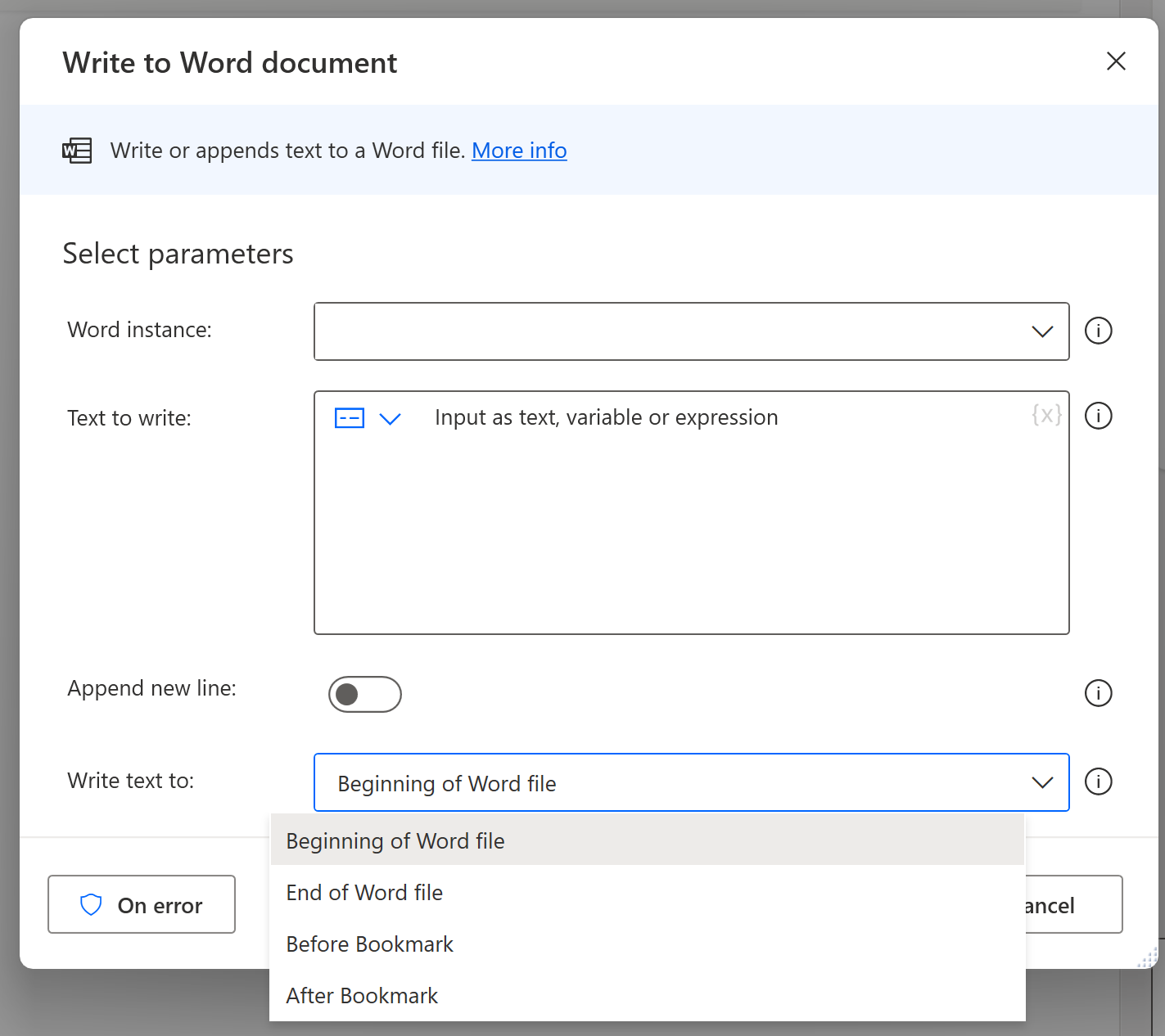
-
Indsæt billede i Word-dokument: Denne handling gør det muligt for brugere at indsætte billeder på bestemte positioner i et Word-dokument. Dette kan gøres i begyndelsen eller slutningen af filen, eller før eller efter et bestemt bogmærke eller før eller efter en specifik tekst. Bemærk, at der ikke tilføjes mellemrum eller nye linjer. Brugere har mulighed for at hente billedet enten som en fil gemt på deres lokale maskine eller som indhold fra udklipsholderen.
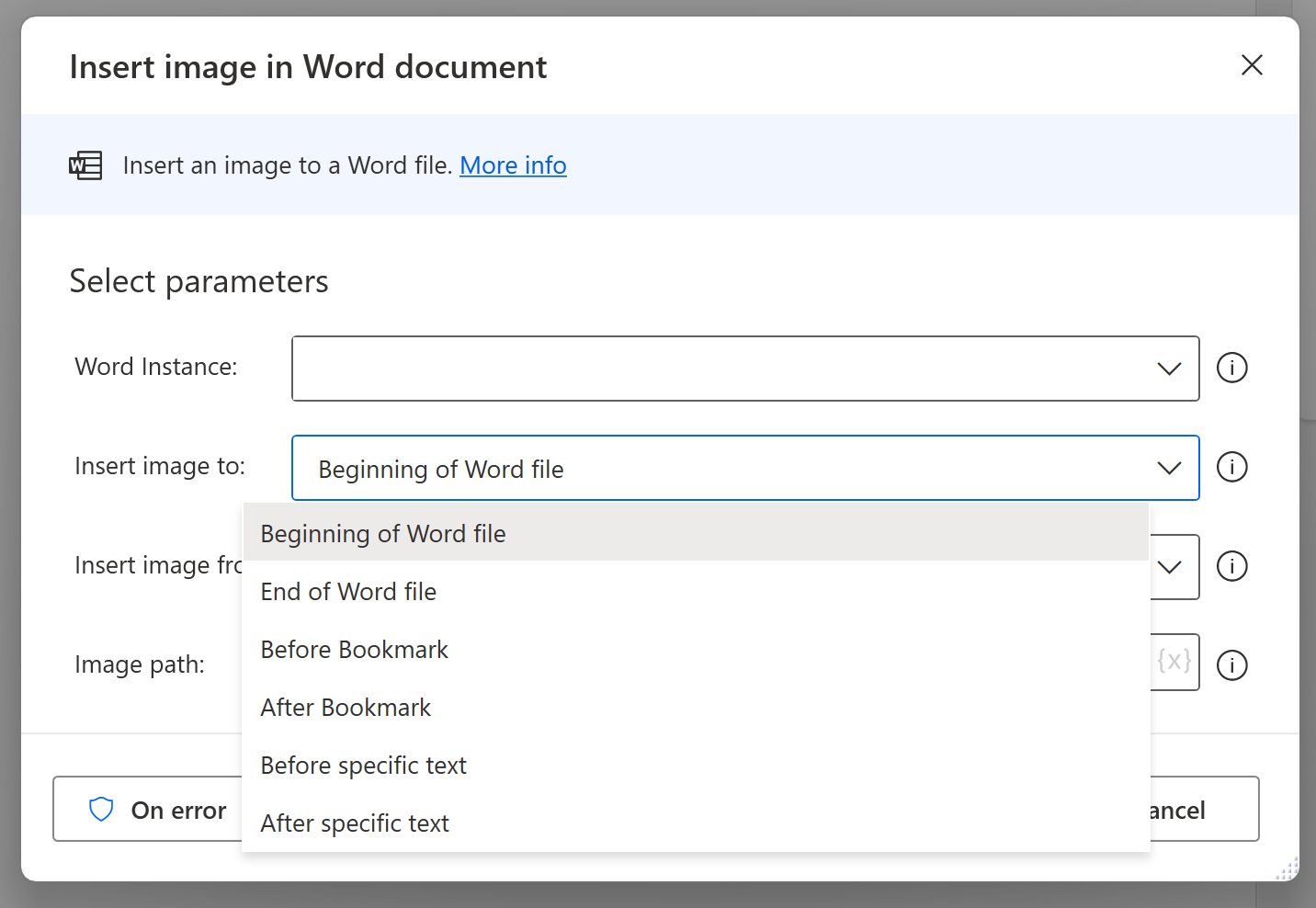
Bemærk
Word-handlinger i Power Automate til skrivebord er kompatible med Microsoft Word 2013 eller nyere versioner.
Start Word
Åbner en ny Word-instans eller åbner et Word-dokument.
Inputparametre
| Argument | Valgfrit | Accepterer | Standardværdi | Beskrivelse |
|---|---|---|---|---|
| Start Word | I/R | Med et tomt dokument, og åbn følgende dokument | Med et tomt dokument | Angiv, om der skal åbnes et nyt Word-dokument eller et eksisterende dokument |
| Dokumentsti | Nej | Filer | Den fulde sti til det eksisterende Word-dokument, der skal åbnes | |
| Gør forekomst synlig | I/R | Boolesk værdi | Sand | Angiv, om Word-vinduet skal være synligt eller skjult |
| Åbn som skrivebeskyttet | I/R | Boolesk værdi | Falsk | Angiv, om du vil åbne det gemte dokument i skrivebeskyttet tilstand eller ej |
| Adgangskode til læsebeskyttelse | Ja | Direkte krypteret input eller tekstværdi | Beskyttelsesadgangskoden til læsning af Word-dokumentet, hvis det er beskyttet med adgangskode | |
| Skriv adgangskode til beskyttelse | Ja | Direkte krypteret input eller tekstværdi | Beskyttelsesadgangskoden til skrivning i Word-dokumentet, hvis det er beskyttet med adgangskode |
Oprettede variabler
| Argument | Type | Beskrivelse |
|---|---|---|
WordInstance |
Word-forekomst | Den specifikke Word-forekomst til brug med senere Word-handlinger Dermed kan brugeren angive, hvilke af muligvis flere Word-dokumenter der skal være adgang til |
Undtagelser
| Undtagelse | Beskrivelse |
|---|---|
| Kunne ikke starte Word | Angiver et problem med at starte en Word-forekomst |
| Word-dokumentet blev ikke fundet | Angiver, at det angivne Word-dokument ikke blev fundet på den angivne lokation |
| Kunne ikke åbne eksisterende Word-dokument | Angiver et problem med at åbne det angivne Word-dokument |
| Kunne ikke starte Word-applikation | Angiver, at Word-applikationen ikke kunne startes på grund af en intern fejl |
| Word-applikation er ikke installeret | Angiver, at Word-applikation ikke er installeret på den specifikke computer |
Tilknyt til kørende Word
Vedhæfter til et Word-dokument, der allerede er åbent.
Inputparametre
| Argument | Valgfrit | Accepterer | Standardværdi | Beskrivelse |
|---|---|---|---|---|
| Dokumentnavn | Nej | Filer | Navnet eller stien til det Word-dokument, hvortil det skal vedhæftes |
Oprettede variabler
| Argument | Type | Beskrivelse |
|---|---|---|
WordInstance |
Word-forekomst | Den Word-forekomst, som denne handling er tilknyttet til brug sammen med senere Word-handlinger |
Undtagelser
| Undtagelse | Beskrivelse |
|---|---|
| Kunne ikke vedhæfte til Word-dokument | Angiver et problem med at knytte til specifikt Word-dokumentet |
| Det angivne Word-dokument blev ikke fundet | Angiver, at det angivne Word-dokument ikke blev fundet på den angivne lokation |
| Kunne ikke starte Word | Angiver, at Word-applikationen ikke kunne startes på grund af en intern fejl |
Gem Word
Gemmer en tidligere startet Word-forekomst.
Inputparametre
| Argument | Valgfrit | Accepterer | Standardværdi | Beskrivelse |
|---|---|---|---|---|
| Word-forekomst | Nej | Word-forekomst | Den Word-forekomst, de skal gemmes. Denne variable skal tidligere være angivet i en Start Word- eller Vedhæft for at køre Word-handling. | |
| Gem tilstand | I/R | Gem dokument, Gem dokument som | Gem dokumentet | Sådan gemmes dokumentet i denne forekomst. |
| Dokumentformat | I/R | Alle tilgængelige formater fra Word-appen | Standard (fra filtypenavn) | Dokumentets format. |
| Dokumentsti | Nej | Filer | Viser den fulde sti til dokumentet. Indsæt den ønskede dokumentfiltype i henhold til valget i Dokumentformat parameter. |
Oprettede variabler
Denne handling opretter ingen variabler.
Undtagelser
| Undtagelse | Beskrivelse |
|---|---|
| Kunne ikke gemme Word | Angiver et problem med at gemme Word-dokument |
| Word-forekomsten eller Word-dokumentet er ikke initialiseret | Angiver, at Word-forekomst eller Word-dokument, der er angivet i handling, ikke er initialiseret |
| Handlingen kan ikke udføres på et skrivebeskyttet dokument | Angiver, at Word-dokument ikke kan gemmes, fordi det er åbnet som skrivebeskyttet |
Luk Word
Lukker en Word-forekomst.
Inputparametre
| Argument | Valgfrit | Accepterer | Standardværdi | Beskrivelse |
|---|---|---|---|---|
| Word-forekomst | Nej | Word-forekomst | Den Word-forekomst, der skal lukkes. Denne variable skal tidligere være angivet i en Start Word- eller Vedhæft for at køre Word-handling. | |
| Før lukning af Word | I/R | Gem ikke dokument, Gem dokument, Gem dokument som | Gem ikke dokument | Angiv, om og hvordan dokumentet for denne forekomst skal gemmes, før forekomsten lukkes. |
| Dokumentformat | I/R | Alle tilgængelige formater fra Word-appen | Standard (fra filtypenavn) | Dokumentets format. |
| Dokumentsti | Nej | Filer | Viser den fulde sti til dokumentet. Indsæt den ønskede dokumentfiltype i henhold til valget i Dokumentformat parameter. |
Oprettede variabler
Denne handling opretter ingen variabler.
Undtagelser
| Undtagelse | Beskrivelse |
|---|---|
| Kunne ikke lukke Word | Angiver et problem med at lukke Word-dokument |
| Kunne ikke gemme Word | Angiver et problem med at gemme Word-dokument |
| Handlingen kan ikke udføres på et skrivebeskyttet dokument | Angiver, at Word-dokument ikke kan gemmes, fordi det er åbnet som skrivebeskyttet |
Læs fra Word-dokument
Læser tekstindholdet fra et dokument i en Word-forekomst.
Inputparametre
| Argument | Valgfrit | Accepterer | Standardværdi | Beskrivelse |
|---|---|---|---|---|
| Word-forekomst | Nej | Word-forekomst | Den Word-forekomst, der skal arbejdes med | Denne variable skal tidligere være angivet i en Start Word- eller Vedhæft for at køre Word-handling |
| Hent | I/R | Hele dokumentet/Sider/Bogmærke | Hele dokumentet | Om indholdet af hele dokumentet, af bestemte sider eller et bogmærke skal hentes |
| Side | Nej | Numerisk værdi | 1 | Siderne i Word-dokumentet, der skal læses. En række sider eller en liste kan leveres som 2-5, som vil hente indhold fra side 2 til side 5 eller 2,3,7, hente indhold fra 2,3,7 sider |
| bogmærke | Nej | Tekstværdi | Bogmærke i Word-dokumentet, der skal læses |
Oprettede variabler
| Argument | Type | Beskrivelse |
|---|---|---|
| WordData | Tekstværdi | Værdien for det hentede indhold |
Undtagelser
| Undtagelse | Beskrivelse |
|---|---|
| Kunne ikke læse indholdet fra et Word-dokument | Angiver et problem med at hente indholdet fra et angivet Word-dokument |
| Word-forekomsten eller Word-dokumentet er ikke initialiseret | Angiver, at Word-forekomst eller Word-dokument, der er angivet i handling, ikke er initialiseret |
Skriv til Word-dokument
Skriv eller tilføj tekst til en Word-fil.
Inputparametre
| Argument | Valgfrit | Accepterer | Standardværdi | Beskrivelse |
|---|---|---|---|---|
| Word-forekomst | Nej | Word-forekomst | Den Word-forekomst, der skal arbejdes med | Denne variable skal tidligere være angivet i en Start Word- eller Vedhæft for at køre Word-handling |
| Tekst, der skal skrives | Ja | Generel værdi | Den tekst, der skal skrives i et specifikt Word-dokument | |
| Tilføj ny linje | I/R | Boolesk værdi | Sand | Angiver, om der skal tilføjes en ny linje i starten af den overordnede tekst, der skal skrives til dokumentet |
| Skriv tekst til | I/R | Begyndelse af Word-fil/Slut på Word-fil/Før bogmærke/Efter bogmærke | Begyndelsen af Word-fil | Angiver placeringen af Word-dokumentet, hvor teksten vil blive tilføjet |
| bogmærke | Nej | Tekstværdi | Destinationsbogmærke i Word-dokumentet, hvor teksten vil blive tilføjet | Denne handling tilføjer tekst før eller efter det angivne bogmærke i Word-dokumentet |
Oprettede variabler
Denne handling opretter ingen variabler.
Undtagelser
| Undtagelse | Beskrivelse |
|---|---|
| Word-forekomsten eller Word-dokumentet er ikke initialiseret | Angiver, at Word-forekomst eller Word-dokument, der er angivet i handling, ikke er initialiseret |
| Handlingen kan ikke udføres på et skrivebeskyttet dokument | Angiver, at Word-dokument ikke kan redigeres, fordi det er åbnet som skrivebeskyttet |
| Skrivehandlingen på Word-dokumentforekomsten mislykkedes | Angiver et problem med at skrive indholdet i et angivet Word-dokument |
Indsæt billede i Word-dokument
Indsæt et billede i en Word-fil.
Inputparametre
| Argument | Valgfrit | Accepterer | Standardværdi | Beskrivelse |
|---|---|---|---|---|
| Word-forekomst | Nej | Word-forekomst | Den Word-forekomst, der skal arbejdes med | Denne variable skal tidligere være angivet i en Start Word- eller Vedhæft for at køre Word-handling |
| Indsæt billede til | I/R | Begyndelse af Word-fil/Slut på Word-fil/Før bogmærke/Efter bogmærke/Før specifik tekst/Efter specifik tekst | Begyndelsen af Word-fil | Angiver placeringen af Word-dokumentet, hvor billedet vil blive tilføjet |
| Indsæt billede fra | I/R | Fil/udklipsholder | Filer | Placeringen af billedet, der skal indsættes i det angivne Word-dokument |
| Billedsti | Nej | Filer | Den fulde sti til billedet, der skal indsættes | |
| Tekst, der skal findes | Nej | Tekstværdi | Teksten til at finde i Word-dokumentet til indsættelse af billede | Billedet vil blive tilføjet før eller efter enhver forekomst af den angivne tekst |
| bogmærke | Nej | Tekstværdi | Destinationsbogmærke i Word-dokumentet, hvor billedet vil blive tilføjet |
Oprettede variabler
Denne handling opretter ingen variabler.
Undtagelser
| Undtagelse | Beskrivelse |
|---|---|
| Word-forekomsten eller Word-dokumentet er ikke initialiseret | Angiver, at Word-forekomst eller Word-dokument, der er angivet i handling, ikke er initialiseret |
| Handlingen kan ikke udføres på et skrivebeskyttet dokument | Angiver, at Word-dokument ikke kan redigeres, fordi det er åbnet som skrivebeskyttet |
| Kunne ikke indsætte billede | Angiver et problem med at indsætte billedet i et angivet Word-dokument |
Find og erstat ord i Word-dokument
Finder tekst og erstatter den med en anden i det aktive regneark i en Excel-forekomst.
Inputparametre
| Argument | Valgfrit | Accepterer | Standardværdi | Beskrivelse |
|---|---|---|---|---|
| Word-forekomst | Nej | Word-forekomst | Den Word-forekomst, der skal arbejdes med | Denne variable skal tidligere være angivet i en Start Word- eller Vedhæft for at køre Word-handling |
| Alle matches | I/R | Boolesk værdi | Falsk | Angiver, om der skal findes/ og erstattes tekst i alle de fundne matchende forekomster eller kun i den første matchende forekomst |
| Tekst, der skal findes | Nej | Tekstværdi | Teksten, der skal findes i regnearket | |
| Tekst, der skal erstattes med | Nej | Tekstværdi | Den tekst, der bruges til at erstatte de matchende celler | |
| Brug jokertegn | I/R | Boolesk værdi | Falsk | Om der skal bruges jokertegn for at finde teksten |
| Tilpas store/små bogstaver | I/R | Boolesk værdi | Falsk | Angiver, om der skal søges efter data, hvor der skelnes mellem store og små bogstaver |
| Match kun hele ord | I/R | Boolesk værdi | Falsk | Angiver, om der skal søges efter ord, der er de samme som den angivne tekst |
Oprettede variabler
Denne handling opretter ingen variabler.
Undtagelser
| Undtagelse | Beskrivelse |
|---|---|
| Kunne ikke erstatte tekst i Word-dokument | Angiver, om der er problemer med at søge efter med det angivne input |
| Word-forekomsten eller Word-dokumentet er ikke initialiseret | Angiver, at Word-forekomst eller Word-dokument, der er angivet i handling, ikke er initialiseret |
| Handlingen kan ikke udføres på et skrivebeskyttet dokument | Angiver, at Word-dokument ikke kan redigeres, fordi det er åbnet som skrivebeskyttet |
Kendte begrænsninger
Brug af Word-filer, der synkroniseres via OneDrive eller SharePoint
Interaktion med Microsoft Word-filer, der er indeholdt i mapper, som synkroniseres i OneDrive eller SharePoint, kan resultere i et forkert flow. Power Automate til skrivebord bruger COM-objekter til Word-interaktioner. OneDrive og SharePoint er ikke fuldt kompatible med Word-forekomster, der er startet via COM.
Når du forsøger at åbne en Word-fil, der er gemt i en OneDrive- eller SharePoint-mappe, kan der derfor opstå en Filen blev ikke fundet-fejl. Du kan løse dette problem med en af følgende handlinger:
Løsning 1
- Opret en lokal kopi af den pågældende Word-fil.
- Rediger den lokale kopi af Word-filen ved hjælp af Word-automatiseringshandlingerne i Power Automate til skrivebord.
- Overskriv den kopi af Word-filen, der er synkroniseret via OneDrive eller Sharepoint, med den lokale kopi, som indeholder de seneste ændringer.
Løsning 2
- Åbn en ny Word-forekomst ved hjælp af handlingen Kør program. Sørg for at angive tilstrækkelig lang ventetid mellem handlingerne, så Word-processen kan indlæses fuldstændigt, herunder eventuelle tilføjelsesprogrammer.
- Brug handlingen Vedhæft til aktiv Word for at vedhæfte til den nye proces.
Bemærk
Denne løsning kan bruges generelt, når handlingen Start Word ikke kan udføres.